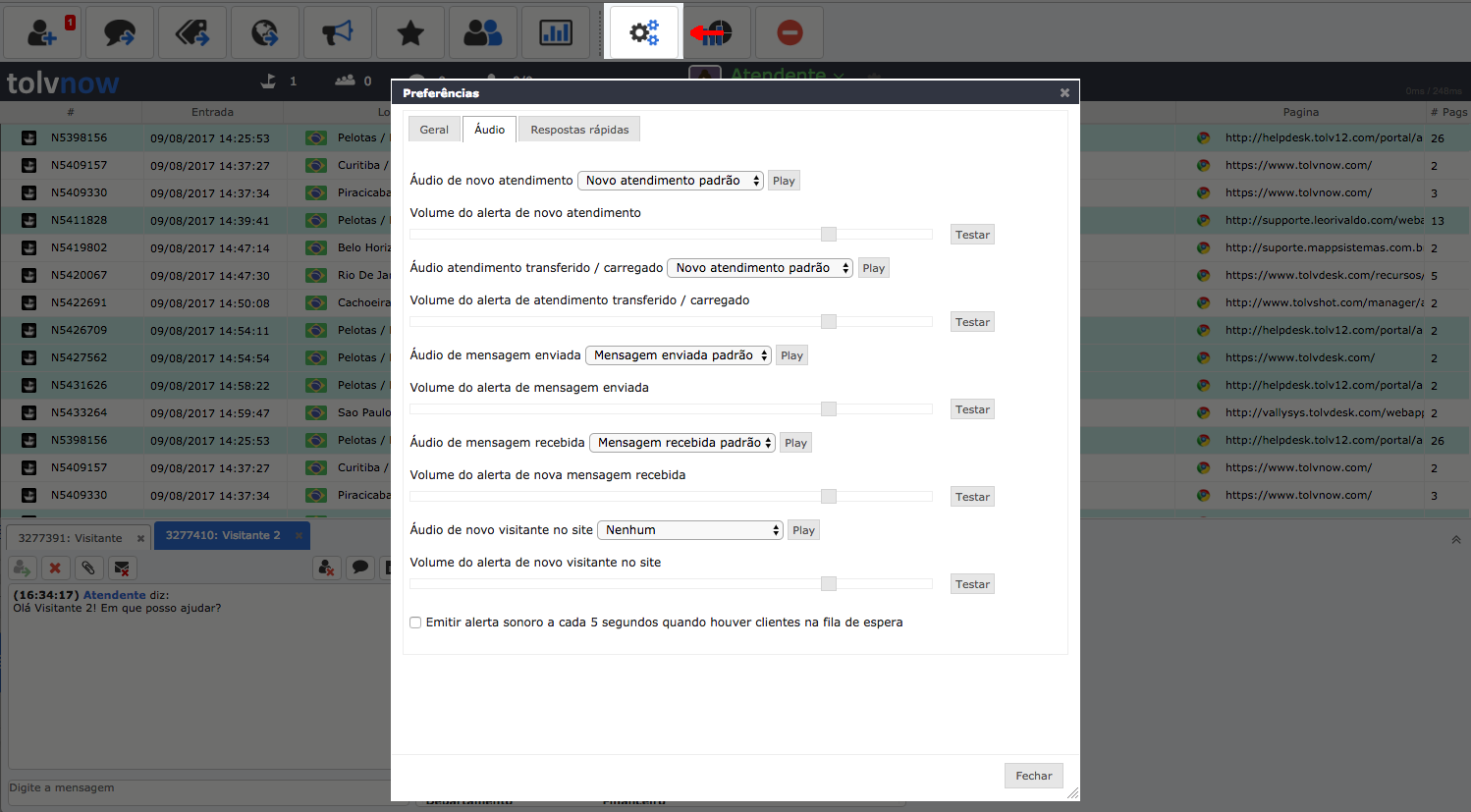Áudio
O atendente pode escolher suas preferências de alertas sonoros ao entrar um novo atendimento, enviar e receber mensagens e até quando um novo visitante entra no site.
As configurações de áudio vão de alterações do volume ao toque de chamada para atendente. Estas preferências são extrema relevância para os atendentes que não visualizam o painel de atendimento em tempo integral no navegador e que também, executam outras tarefas longe dele.
Configurando o áudio
Para acessar, inicie a sessão no tolvnow com seu login e senha de atendente. Ao abrir, localize o menu de recursos aplicáveis e clique em "Preferências". Neste item, você encontrará a aba "Geral", "Áudio" e "Respostas rápidas". Clique em "Áudio" para iniciar a configuração. Você encontra nesta janela os seguintes itens para configuração:
Áudio de novo atendimento
Som executado toda vez que um visitante entra na fila de espera por atendimento do chat. Escolha entre: chocalho de natal, guizo 1, guizo 2, guizo 3, guizo 4, hit 1, hit 2, hit 3, hit 4, hit 5, mensagem atendente, mensagem enviada padrão, mensagem recebida padrão, novo atendimento padrão, sino de escola, sino de igreja, sino eletrônico 1, sino eletrônico 2, telefone 80`s 1, telefone 80`s 2, telefone 80`s 3, telefone 80`s 4, telefone 90`s, telefone DDI. Ajuste o volume.
Áudio atendimento transferido/carregado
Som executado toda vez que um atendimento é transferido para outro atendente. Escolha entre: chocalho de natal, guizo 1, guizo 2, guizo 3, guizo 4, hit 1, hit 2, hit 3, hit 4, hit 5, mensagem atendente, mensagem enviada padrão, mensagem recebida padrão, novo atendimento padrão, sino de escola, sino de igreja, sino eletrônico 1, sino eletrônico 2, telefone 80`s 1, telefone 80`s 2, telefone 80`s 3, telefone 80`s 4, telefone 90`s, telefone DDI. Ajuste o volume.
Áudio de mensagem enviada
Som executado toda vez que uma mensagem é enviada no chat. Escolha entre: chocalho de natal, guizo 1, guizo 2, guizo 3, guizo 4, hit 1, hit 2, hit 3, hit 4, hit 5, mensagem atendente, mensagem enviada padrão, mensagem recebida padrão, novo atendimento padrão, sino de escola, sino de igreja, sino eletrônico 1, sino eletrônico 2, telefone 80`s 1, telefone 80`s 2, telefone 80`s 3, telefone 80`s 4, telefone 90`s, telefone DDI. Ajuste o volume.
Áudio de mensagem recebida
Som executado toda vez que uma mensagem é recebida no chat. Escolha entre: chocalho de natal, guizo 1, guizo 2, guizo 3, guizo 4, hit 1, hit 2, hit 3, hit 4, hit 5, mensagem atendente, mensagem enviada padrão, mensagem recebida padrão, novo atendimento padrão, sino de escola, sino de igreja, sino eletrônico 1, sino eletrônico 2, telefone 80`s 1, telefone 80`s 2, telefone 80`s 3, telefone 80`s 4, telefone 90`s, telefone DDI. Ajuste o volume.
Áudio de novo visitante no site
Som executado toda vez que um novo visitante entra no site. Escolha entre: chocalho de natal, guizo 1, guizo 2, guizo 3, guizo 4, hit 1, hit 2, hit 3, hit 4, hit 5, mensagem atendente, mensagem enviada padrão, mensagem recebida padrão, novo atendimento padrão, sino de escola, sino de igreja, sino eletrônico 1, sino eletrônico 2, telefone 80`s 1, telefone 80`s 2, telefone 80`s 3, telefone 80`s 4, telefone 90`s, telefone DDI. Ajuste o volume.
Observações:
• Clique no botão "Testar" para ver como ficou o seu áudio.
• Todos os áudios podem ser desabilitados individualmente definindo o volume do mesmo para zero. Isso pode ser feito arrastando o slider de volume para a esquerda.
• As preferências de áudio são padronizadas por cada atendente.
• Habilite o campo "Emitir alerta sonoro a cada 5 segundos quando houver clientes na fila espera" se preferir.
• Clique em "Fechar" para fechar a janela. As configurações, assim que selecionadas já são aplicadas com as suas preferências.
Atenção: os recursos acima citados dependem da permissão do administrador, em "Atendentes". Se você não visualiza este recurso, pode ser que não tenha permissão ou o seu plano não possui este recurso.